Стъпка 1: Настройка на OBS
Параметрите за стрийминг, предлагани от програмата OBS по подразбиране, са насочени към компютри със средна мощност, поради което на собствениците на слаби устройства им е необходимо допълнително да настроят техническите параметри, за да намерят баланс между качеството на предаването и комфорта при неговото провеждане.
Обърнете внимание! Ако устройството не разполага с достатъчно високи характеристики, предаванията в 4K и 1440p определено ще бъдат недостъпни. По-добре е да зададете разрешението и другите настройки на по-ниски стойности, тъй като в противен случай нормалната работа на компютъра по време на предаването ще бъде проблематична.
Мастър настройките, който се отваря при първото стартиране на програмата, може да бъде извикан отново. Тази опция предполага автоматично определяне на параметрите в зависимост от характеристиките на компютъра, но правилността на работата на тази функция е доста спорен въпрос. По-добре е да зададете параметрите сами:
- Разкрийте списъка "Файл" и изберете опцията "Настройки".
- Използвайки панела отляво, преминете в раздела "Изход". В полето "Режим на изхода" изберете "Разширен".
- Започнете с настройката на кодека: изберете, ако в компютъра е инсталирана видеокарта от NVIDIA, съответстващия вариант. Както заявяват представителите на компанията, тази настройка значително повишава производителността на устройството. Тя присъства в много, включително някои неигрови модели. Възможно е вашият компютър да не поддържа тази технология от NVIDIA, но да е съвместим с QuickSync. В такъв случай изберете именно този вариант. Ако аналоговете липсват, оставете първоначалната стойност.
- За управление на битрейта изберете CBR.Този параметър се препоръчва както за Twitch, така и за YouTube.
- Свалете отметките "Психовизуална корекция" и "Предсказване". Тези параметри няма да донесат особена полза, ако не планирате да записвате динамични игри с много анимации (различни състезания и аркади). Променете битрейта в съответствие с параметрите на платформите. Например, за 1080p и 30 FPS е достатъчно 4500 кбит/с на Twitch и от 3000 до 6000 кбит/с на YouTube.
Прочетете също: Правилен избор на битрейт за стрийм в OBS
- Изберете пресет "Макс. производителност" или, ако планирате стрийминг с ниска латентност (в този режим не работи превъртането), "Ниска латентност, максимална производителност".
- Използвайте профил "high".
- Отидете на таба "Запис" и задайте същите параметри. Освен това, настоятелно се препоръчва да записвате стрима на SSD, а не на HDD: твърдотелните дискове имат значително по-висока скорост от механичните.
Повече информация: Как се различават магнитните дискове от твърдотелните
- Отворете таба "Аудио". Параметрите тук не отнемат много време за настройка: предлагат се малко настройки, свързани с производителността на компютъра. Една от малкото опции в този раздел, свързани с темата на статията, е честотата на дискретизация. Използвайте, както и в повечето аудиопътеки (включително музикални хитове), честота от 44,1 кХц. Не е необходимо да задавате нещо по-високо, например 48 кХц, тъй като значително подобрение на качеството на звука няма да настъпи: такава честота обикновено се използва в аудиозаписи на loseless формати.Натиснете "ОК", за да запазите промените и да затворите настройките.
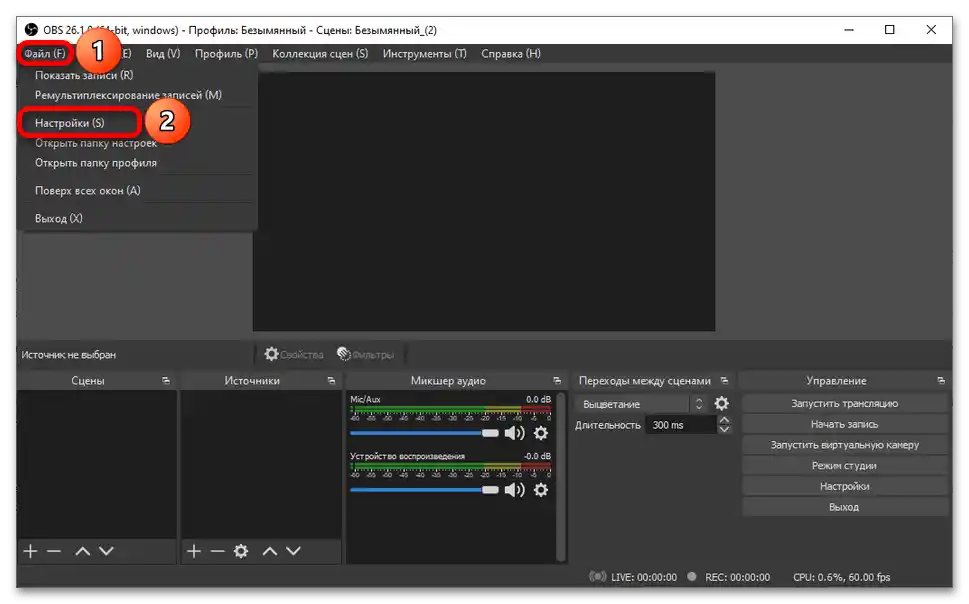
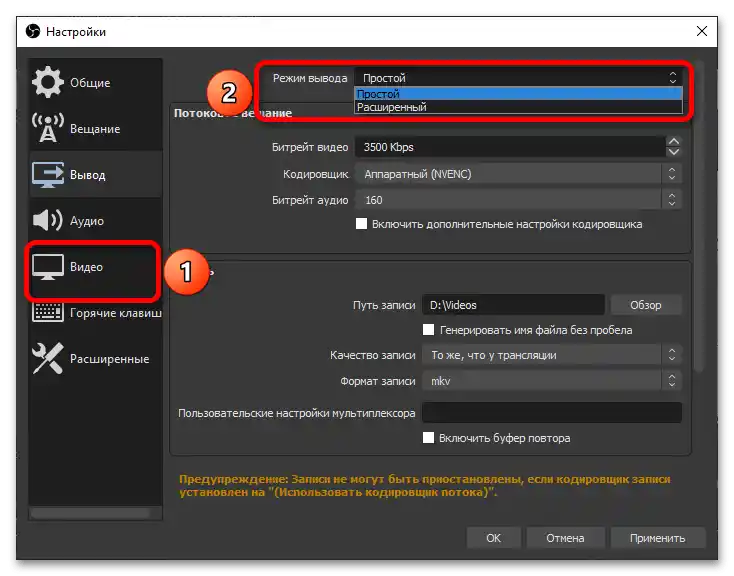
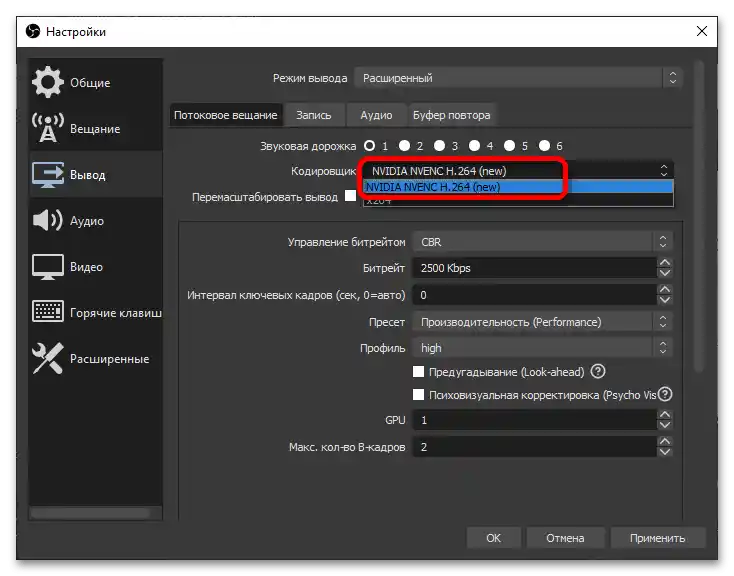
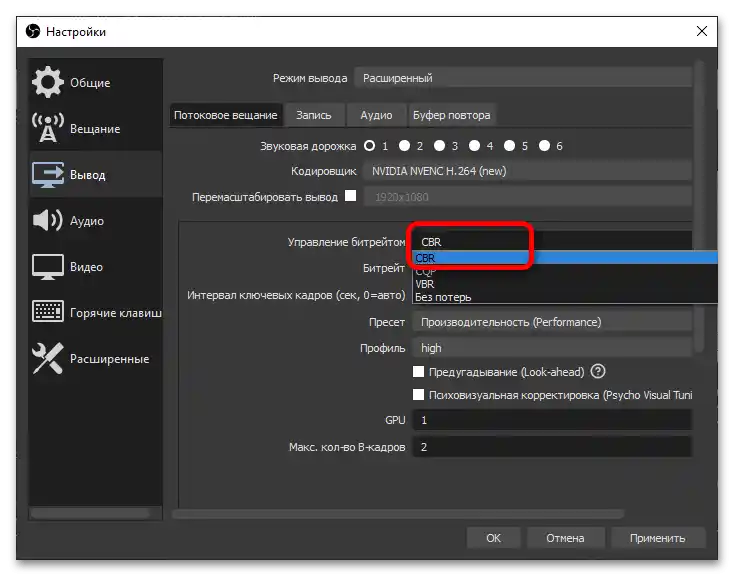
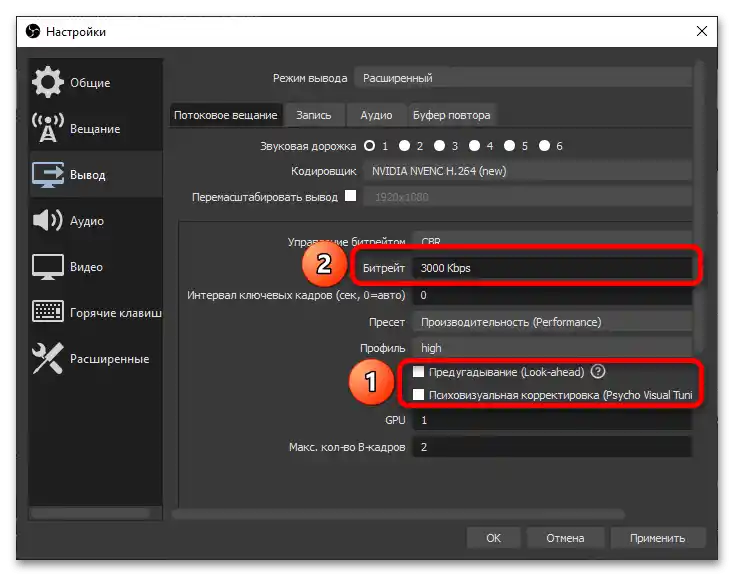
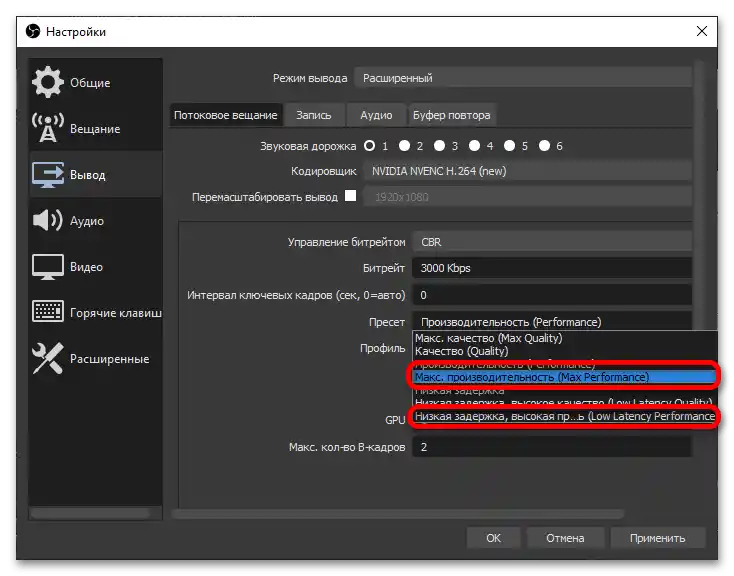
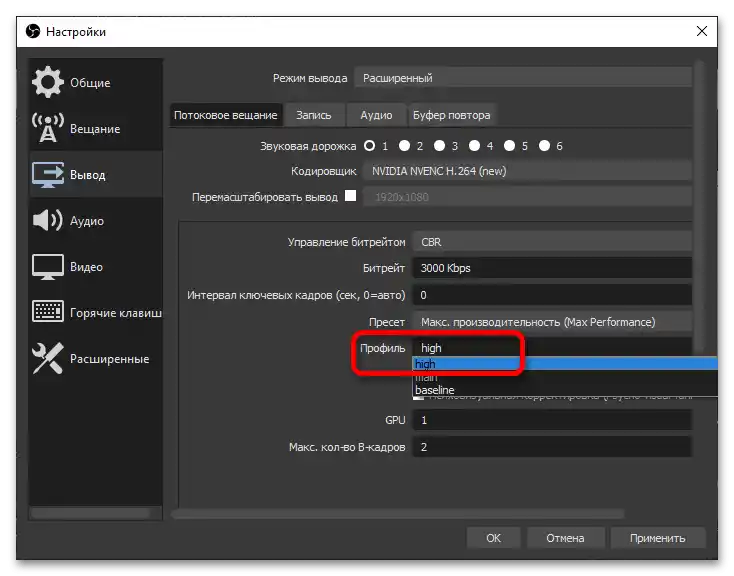
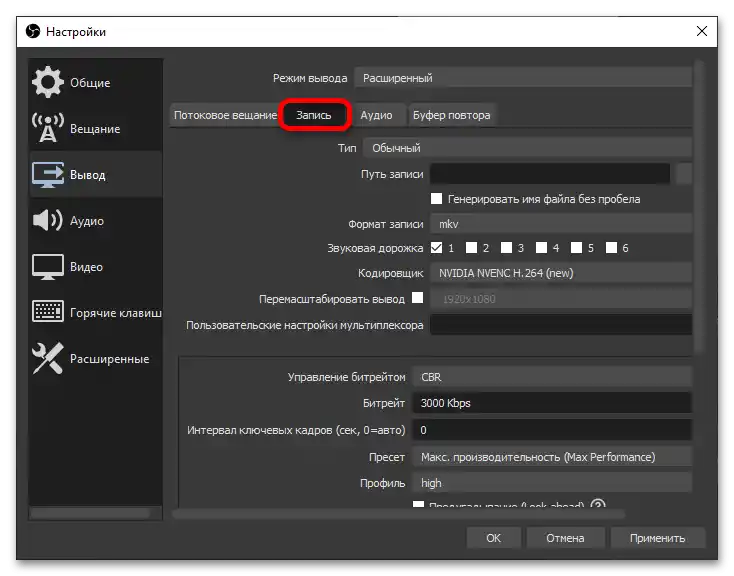
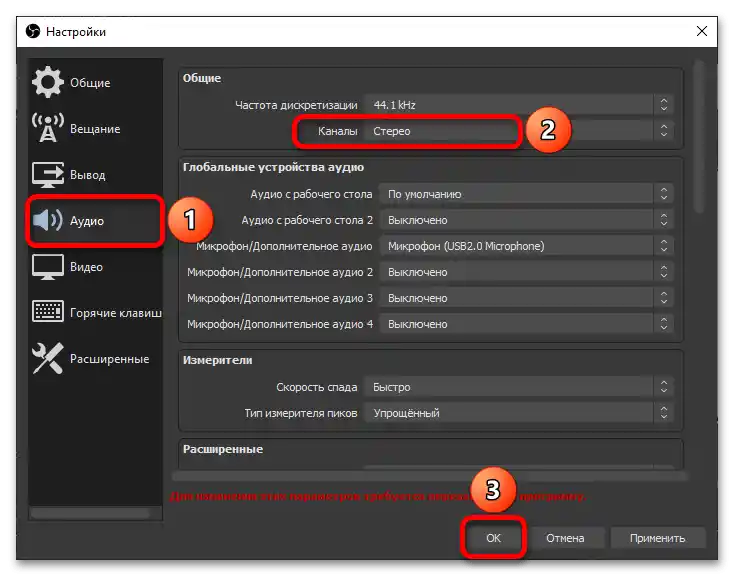
Важно! В раздела "Аудио" в списъка "Канали" не задавайте никакви други опции, освен "Моно" или "Стерео": обемният звук не се поддържа от повечето стрийминг платформи, а опитът да се предаде само ще увеличи натоварването на компютъра.
Стъпка 2: Започване на ефира
По-нататъшната последователност на действията зависи от платформата, на която ще бъде представен директният ефир. Можете да провеждате трансляция на няколко платформи едновременно, използвайки функциите за рестрийминг, предлагани от трети страни.
Повече информация:
Настройка на OBS за стрийм на Twitch
Настройка и стартиране на стрийм на YouTube
Стрим на YouTube и Twitch едновременно